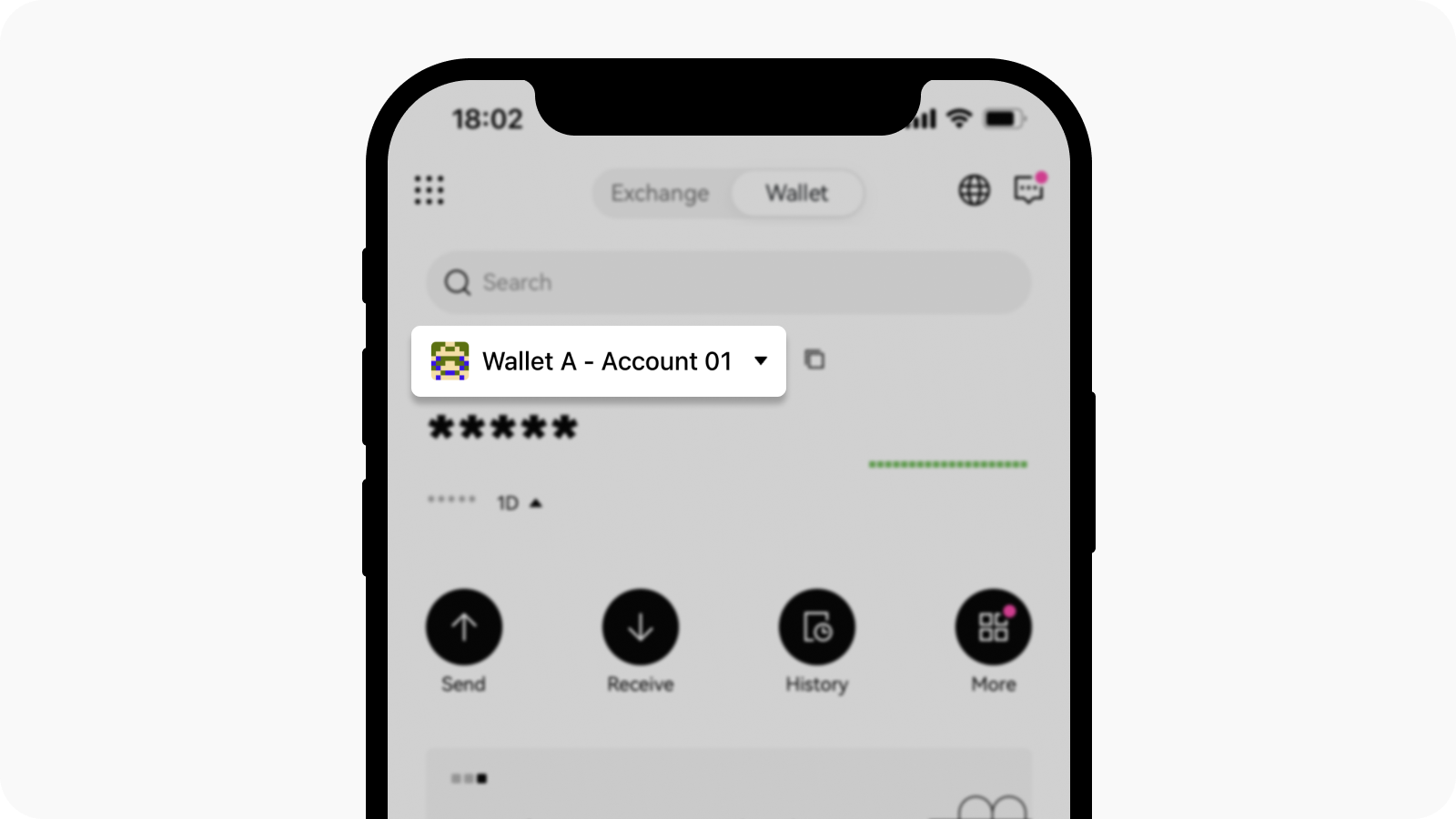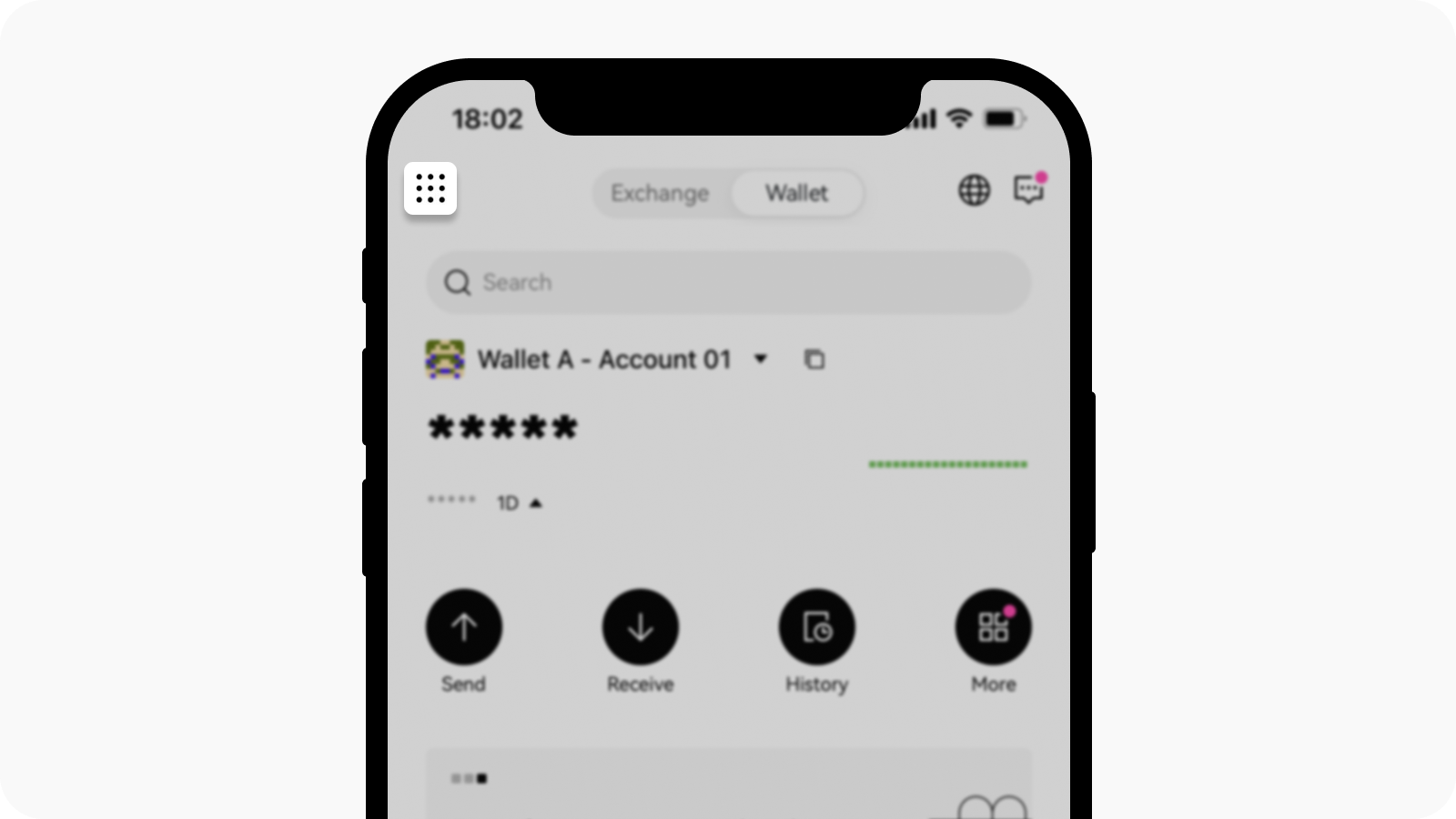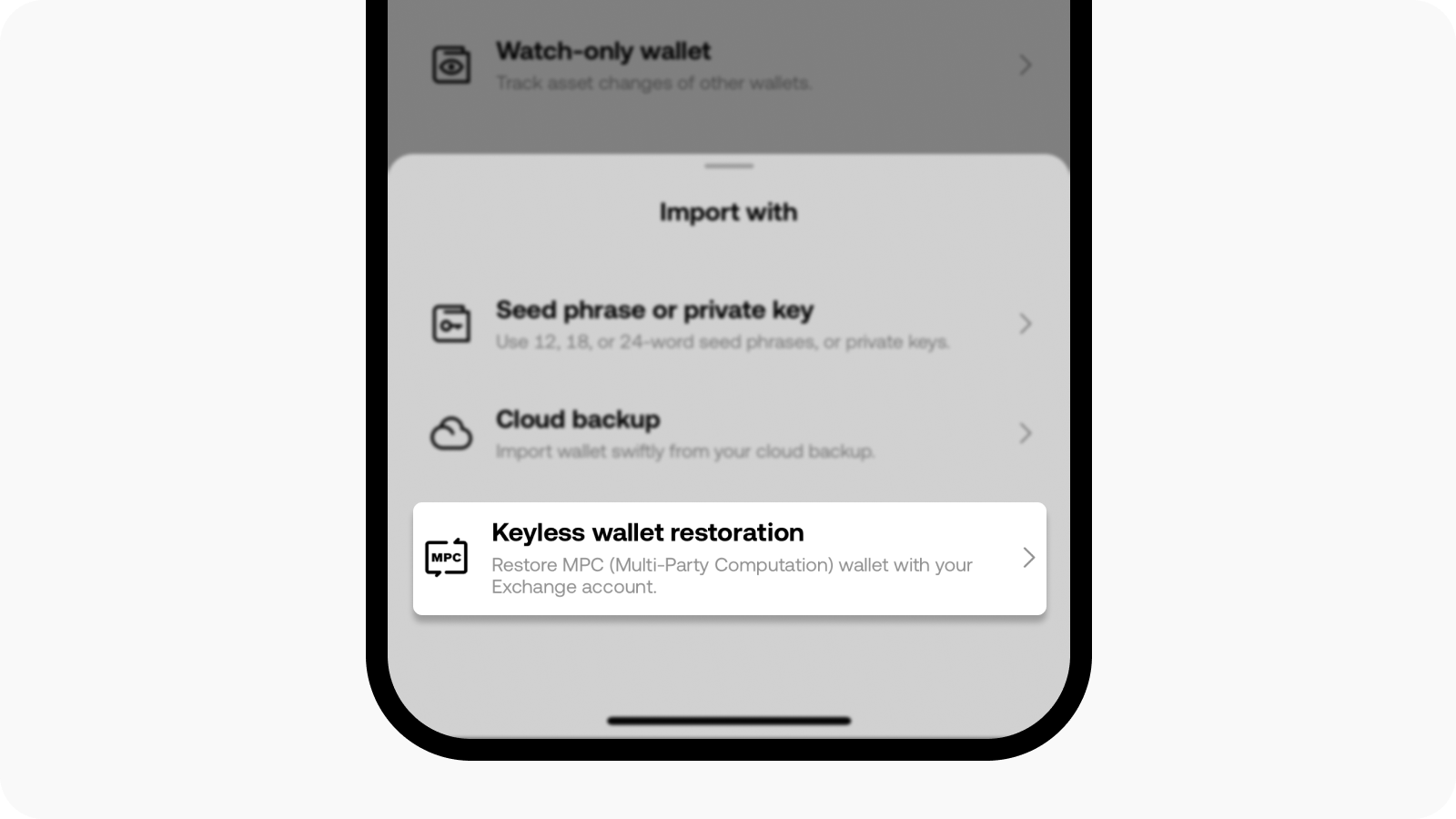Qu’est-ce que le portefeuille sans clé OKX ?
Un portefeuille crypto est une infrastructure basée sur la blockchain qui stocke les actifs des utilisateurs et sert de passerelle vers le Web3. Actuellement, beaucoup d’entre nous gardent encore soigneusement de nombreuses clés privées et phrases de chiffrement pour protéger nos actifs. Perdre des clés privées ou des phrases de chiffrement entraîne la perte des actifs dans le portefeuille, un problème ayant contribué à limiter l’expansion du Web3. Pour améliorer la sécurité des utilisateurs et simplifier l’utilisation du portefeuille, il existe un portefeuille sans clé qui utilise la technologie MPC (calcul multipartite) et la signature blockchain pour remédier aux limitations des portefeuilles crypto traditionnels en divisant la propriété de la clé privée entre plusieurs parties.
Qu’est-ce que le portefeuille sans clé OKX ?
Un portefeuille sans clé est un type de portefeuille qui utilise la technologie de calcul multipartite (multi-party computation ou MPC), permettant à plusieurs parties de calculer conjointement sans révéler d’informations confidentielles ou de données secrètes détenues par chaque partie. La technologie de génération de clés distribuées est utilisée pour diviser la clé privée en plusieurs parts, qui sont stockées séparément par différentes parties. Lors de la signature d’une transaction, plusieurs parties doivent travailler ensemble pour générer une signature complète. Le portefeuille sans clé OKX est construit sur la technologie MPC et transforme une seule clé privée en trois parts distinctes. Ces parts sont générées indépendamment et stockées séparément. Pour signer une transaction, deux des parts de clé privée sont nécessaires, éliminant ainsi le besoin d’avoir la clé privée complète.
Si vous vous demandez comment sécuriser votre portefeuille MPC, consultez cet article : Comment sécuriser mon portefeuille MPC ?
Quels sont les avantages d’utiliser un portefeuille sans clé ?
Répartir efficacement le risque, pas besoin de protéger les clés privées
Le portefeuille sans clé OKX répartit la propriété de la clé privée entre plusieurs parties, réduisant ainsi le risque de vol ou de perte d’actifs. Aucune clé privée complète n’est stockée sur un seul appareil, et chaque partie reçoit une part de clé privée qui n’a pas la capacité de contrôler indépendamment les actifs. Cela signifie que même si une clé privée est volée, aucun tiers ne peut accéder aux actifs par le biais de cette seule part.Simplifier l’expérience utilisateur, abaisser la barrière à l’entrée dans le Web3
Les portefeuilles sans clé s’alignent avec les principes du Web3 en permettant aux utilisateurs de conserver leurs actifs personnels. Ils offrent également une expérience fluide et conviviale, sans qu’il soit nécessaire pour les utilisateurs de gérer des clés privées ou des phrases de chiffrement, ce qui peut être difficile pour les nouveaux utilisateurs découvrant le Web3.Moins d’effort pour récupérer les clés privées
Le portefeuille sans clé peut effectuer une opération d’actualisation pour substituer de nouvelles parts de clé privée aux parts de clé privée perdues ou volées de chaque partie. Cela rend la part volée ou perdue inutile et rend la récupération de la clé privée plus aisée.
Comment restaurer un portefeuille sans clé ?
Si c’est votre première connexion au portefeuille OKX, sélectionnez J’en ai déjà > Restauration de portefeuille sans clé
Si vous avez déjà connecté un portefeuille OKX et que vous souhaitez en importer un autre, vous pouvez vous rendre dans Portefeuille et sélectionner Nom du portefeuille puis Ajouter un portefeuille
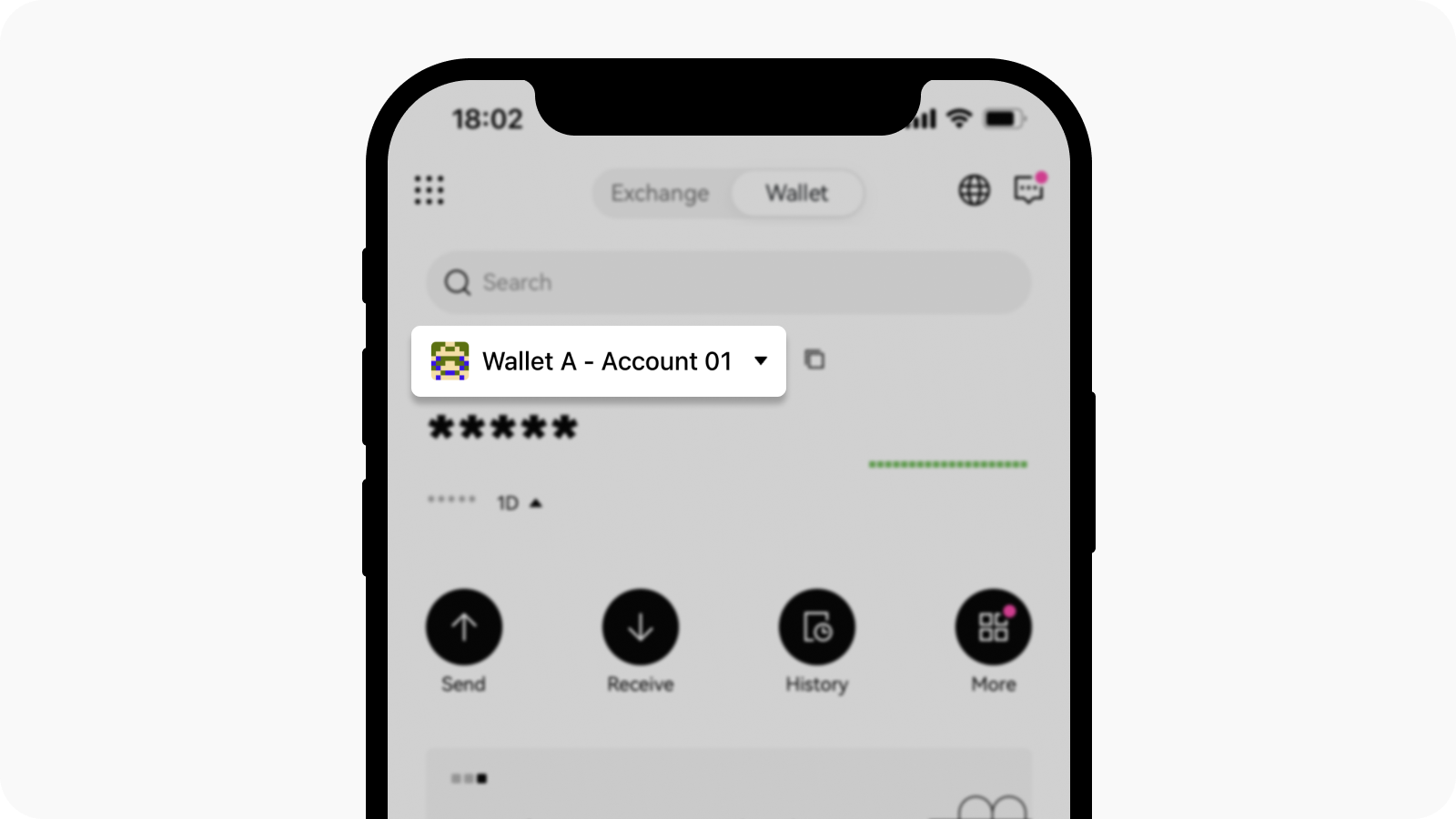
Ouvrez votre page de gestion de portefeuille depuis la page d’accueil du portefeuille
Alternativement, vous pouvez vous rendre dans Portefeuille > Menu, puis dans Gestion du portefeuille > Ajouter un portefeuille.
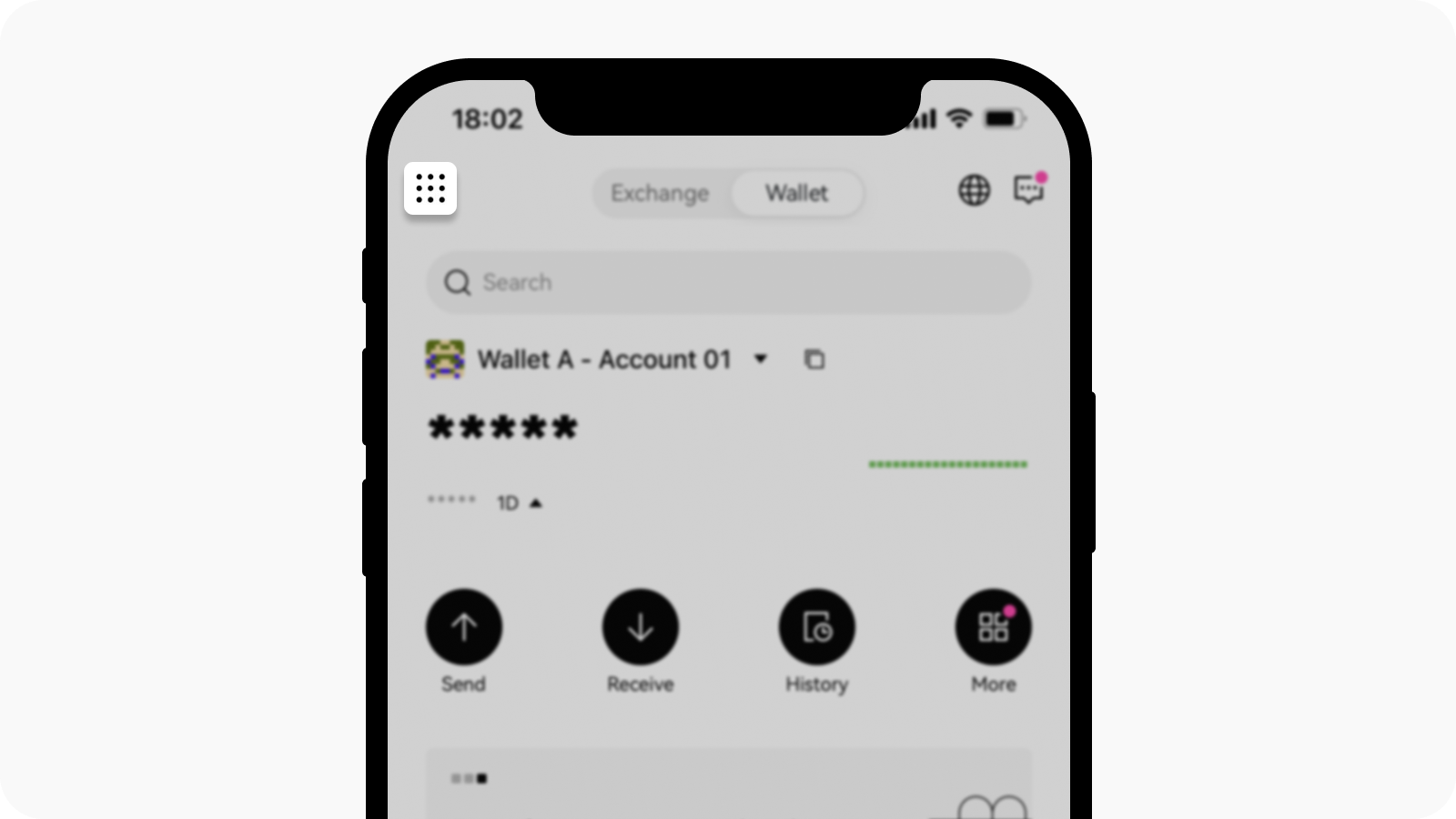
Ouverture de la page de menu
Sélectionnez Importer un portefeuille > Restauration de portefeuille sans clé
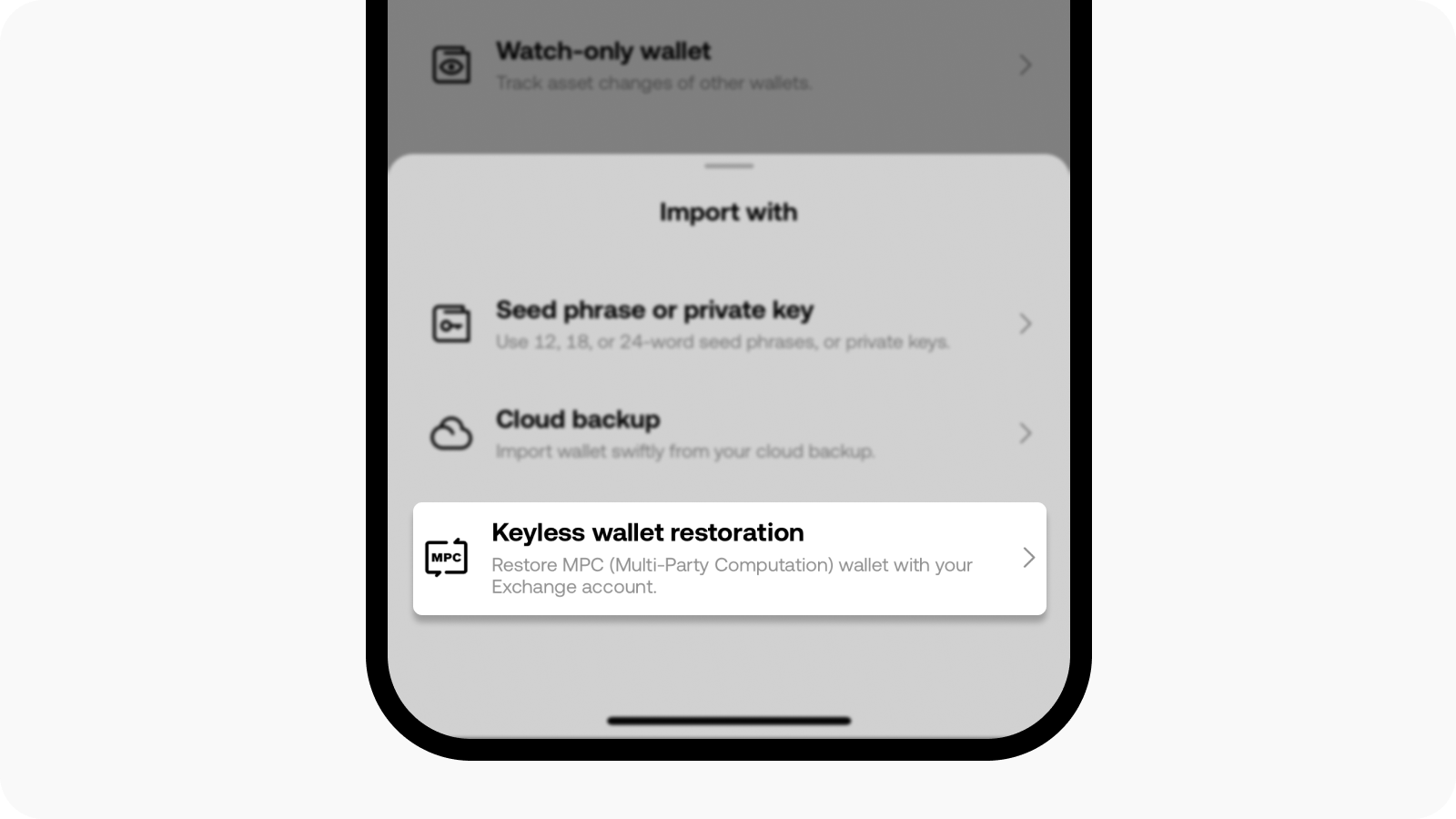
Restaurez votre portefeuille sans clé en important le portefeuille
Activez Face ID pour déverrouiller le portefeuille ou effectuer des transactions
Saisissez votre mot de passe et sélectionnez Confirmer
Sélectionnez Scanner pour restaurer / Restaurer à partir de la sauvegarde cloud pour le restaurer
Remarque : Si votre ancien appareil n’est pas disponible ou si le partage de clé privée sur votre appareil est compromis, vous pouvez restaurer votre portefeuille via une sauvegarde cloud. Pour ce faire, téléchargez Share 3 et réinstallez le portefeuille sans clé en vous connectant à iCloud ou Google Drive. Les trois parts de clé privée seront mises à jour avec de nouvelles après la restauration. Le portefeuille de votre ancien appareil ne sera plus valide et ne pourra être récupéré que par scan ou via le cloud.
FAQ sur le portefeuille sans clé
1. Je suis habitué à utiliser une clé privée. Est-il sûr d’utiliser un portefeuille sans clé sans clé privée ?
Contrairement aux portefeuilles conventionnels, le portefeuille sans clé ne stocke pas la totalité de la clé privée sur un seul matériel et utilise plutôt de nombreux appareils. Cette méthode rend la conservation des clés privées moins dangereuse et fait du portefeuille sans clé un substitut sûr pour les portefeuilles conventionnels.
2. Est-il possible d’importer le portefeuille sans clé OKX dans une autre application de portefeuille qui prend en charge les portefeuilles sans clé ?
Non. L’algorithme MPC n’est pas encore pris en charge par les dispositifs de sécurité de niveau institutionnel, et la majorité des portefeuilles sans clé sont personnalisés. Puisque vous avez deux parts de clé privée, vous pouvez utiliser les parts 2 et 3 pour récupérer l’intégralité de la clé privée sans l’assistance d’OKX. Le portefeuille sans clé sera ensuite transformé en un portefeuille traditionnel géré par une clé privée ou une phrase de chiffrement, qui pourra ensuite être importée dans d’autres portefeuilles. Votre portefeuille sans clé dans l’appli OKX ne sera plus valide suite à cette procédure, afin d’éviter tout conflit de responsabilité.
3. Mes actifs dans le portefeuille sans clé seront-ils en sécurité si OKX ou d’autres plateformes ne sont pas disponibles ?
Oui. Lors de la création d’un portefeuille sans clé, la clé privée est divisée en trois parts stockées sur le serveur OKX, un appareil utilisateur et soit iCloud soit Google Drive. Vous pouvez obtenir la signature complète et vous servir du portefeuille en utilisant deux des parts de clé privée lors de la signature de la transaction. Si OKX ou d’autres plateformes ne sont pas disponibles, vous pouvez utiliser la fonction de restauration d’urgence pour récupérer l’intégralité de la clé privée en utilisant les parts 2 et 3 de la clé privée, ce qui vous permettra de restaurer le portefeuille et de transférer des actifs. Le portefeuille sans clé initial ne sera plus valide à ce moment-là ; il sera alors transformé en un portefeuille conventionnel géré par la clé privée. Vous pouvez ouvrir votre appli OKX et vous rendre dans Menu > Sécurité du portefeuille > Restauration d'urgence > Restaurer.
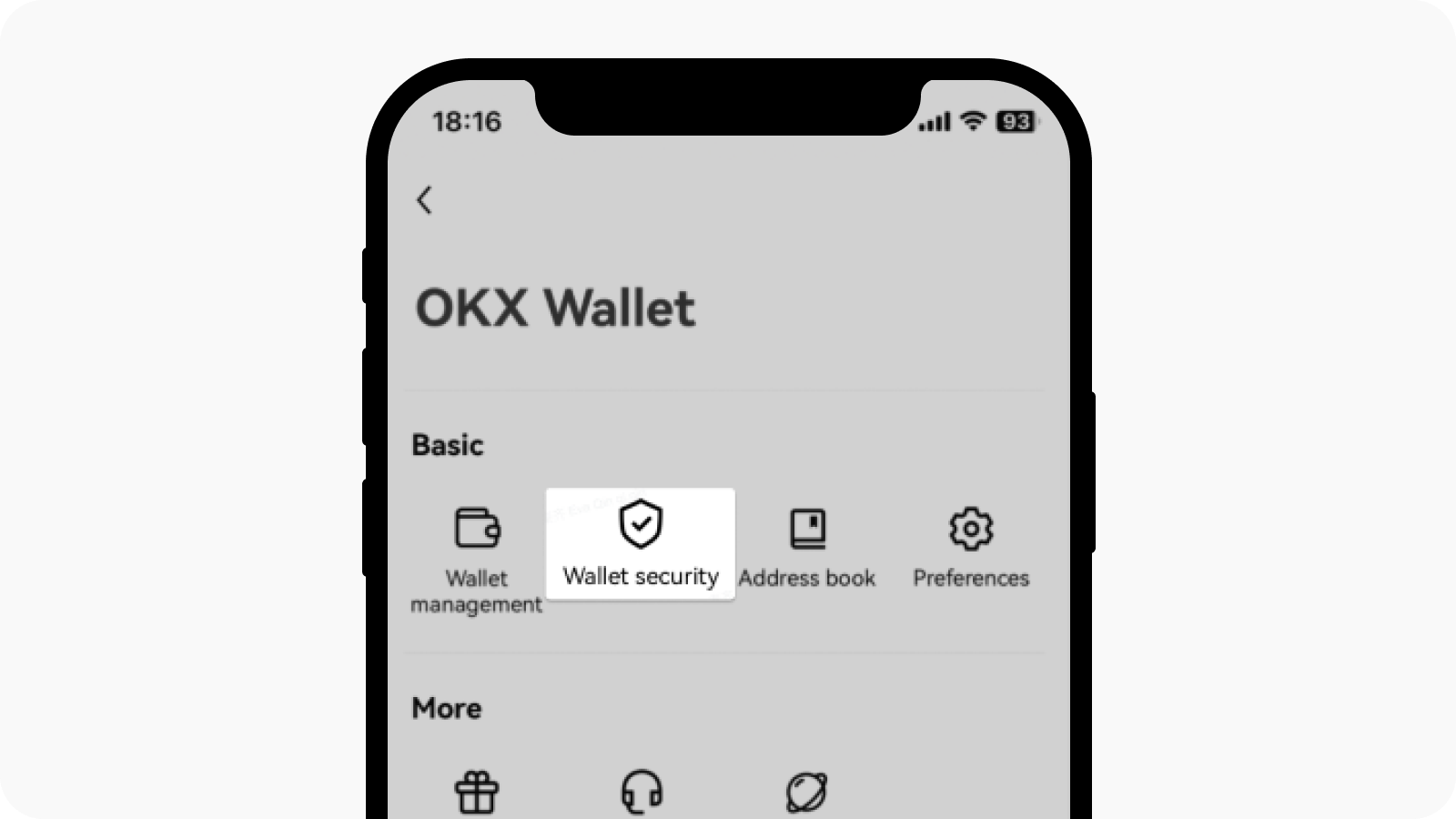
Sélectionnez la sécurité du portefeuille dans le menu
4. Que faire si la part de clé privée stockée sur mon appareil est compromise ?
Si la clé privée stockée sur votre appareil a été compromise, vous pouvez restaurer votre portefeuille en utilisant une sauvegarde cloud. Connectez-vous à iCloud ou Google Drive pour télécharger Share 3 et initier le processus de restauration de votre portefeuille sans clé. Après la restauration avec iCloud ou Google Drive, les 3 parts de clé privée seront automatiquement actualisées et de nouvelles seront générées sans affecter votre adresse de portefeuille ou vos actifs.
5. L’utilisation d’un portefeuille sans clé est-elle considérée comme un comportement centralisé ?
Le portefeuille sans clé OKX est un portefeuille multi-chaîne entièrement décentralisé avec auto-garde. OKX fait office de fournisseur de services et n’a pas accès aux actifs des utilisateurs. De plus, les plateformes centralisées peuvent être facilement remplacées. Si la plateforme est compromise ou malveillante, les actifs peuvent toujours être retirés en utilisant les deux autres parts de clé privée, garantissant l’absence de menace pour vos actifs. Les portefeuilles sans clé améliorent la sécurité. Le risque de compromission de la clé privée est réduit, car même si la part de clé privée sur votre appareil est compromise, vous pouvez toujours restaurer votre portefeuille en utilisant des parts de clé privée stockées sur le serveur OKX et iCloud ou Google Drive.
6. Le portefeuille sans clé OKX est-il open source ?
Oui, nous avons rendu l’algorithme du portefeuille sans clé OKX open source, de sorte que le calcul et le stockage des parts de clé privée soient publiquement accessibles et clairs. Pour plus de détails, n’hésitez pas à consulter GitHub - okx/threshold-lib: Threshold Signature Scheme, 2-of-n, for ECDSA and Ed25519.
7. Pourquoi ne puis-je pas sauvegarder mon portefeuille sans clé ?
Il y a deux causes potentielles à ce problème : vous n’avez pas activé votre iCloud, et un problème d’autorisation système. Voici les solutions qui s’offrent à vous :
Activez les boutons pour iCloud
Si iCloud n’a pas été activé, une fenêtre contextuelle apparaîtra pour vous rappeler d’activer iCloud lors de la sauvegarde de votre portefeuille sans clé.
Vous pouvez sélectionner Définir maintenant. Cela vous amènera automatiquement à Paramètres > votre compte > iCloud > sauvegarde iCloud > activer Sauvegarder cet iPhone ; ou
Vous pouvez vous rendre dans Réglages sur votre iPhone > votre compte > iCloud > APPLICATIONS UTILISANT ICLOUD > tout afficher > trouvez l’appli OKX et activez-la
Vérifiez votre version d’iOS et réessayez
Si vous avez déjà activé votre iCloud, mais que vous ne pouvez toujours pas sauvegarder, vous recevrez peut-être une notification indiquant que vous ne pouvez pas définir un nouveau mot de passe de sauvegarde et que vous devez réessayer.
Dans ce cas, il se peut que votre système iOS ne fonctionne pas comme d’habitude. Vous devrez vous assurer que vous n’êtes pas sur une version bêta d’iOS, redémarrer votre appareil et essayer de sauvegarder à nouveau en utilisant le Wi-Fi.
Si le problème persiste, vous pouvez trouver le chatbot dans le centre d’assistance OKX, sur le site Web ou dans l’application. Vous pouvez également contacter notre service client via chatbot.
8. Pourquoi ne puis-je pas restaurer mon portefeuille sans clé ?
Il y a plusieurs raisons possibles à cela. Voici les solutions qui s’offrent à vous :
Activez les boutons pour iCloud
Si iCloud n’a pas été activé, une fenêtre contextuelle apparaîtra pour vous rappeler d’activer iCloud lors de la sauvegarde de votre portefeuille sans clé.
Vous pouvez sélectionner Définir maintenant. Cela vous amènera automatiquement à Paramètres > votre compte > iCloud > sauvegarde iCloud > activer Sauvegarder cet iPhone ; ou
Vous pouvez vous rendre dans Réglages sur votre iPhone > votre compte > iCloud > APPLICATIONS UTILISANT ICLOUD > tout afficher > trouvez l’appli OKX et activez-la
Assurez-vous que votre identifiant Apple et votre numéro de compte de plateforme d’échange correspondent
Il est essentiel de garantir la cohérence entre votre identifiant Apple et votre numéro de compte de plateforme d’échange lors de la sauvegarde des parts MPC, car il existe une forte relation entre les deux. Dans le cas contraire, le portefeuille MPC ne peut pas être restauré.Vérifiez si les parts MPC sont sauvegardées dans le cloud
iCloud n’étant pas un système de synchronisation en temps réel, il est possible que les parts MPC soient sauvegardées sur votre appareil au lieu d’iCloud. Pour résoudre ce problème, vous devez vous assurer que votre iCloud dispose d’au moins 1 Go de stockage pour sauvegarder vos parts MPC. De plus, gardez votre téléphone connecté au Wi-Fi et verrouillez l’écran pendant la charge, car cela peut activer la synchronisation iCloud d’Apple.
Pour savoir comment vérifier si les parts MPC sont sauvegardées dans le cloud, veuillez vous référer à la question n°9.
Vérifiez votre version d’iOS et réessayez
Si vous avez exploré tous les cas ci-dessus, mais que le problème persiste, vous pouvez trouver le chatbot dans le centre d’assistance OKX, sur le site Web ou dans l’application. Vous pouvez également contacter notre service client via chatbot.
9. Comment vérifier si les parts MPC sont sauvegardées avec succès dans le cloud ?
Ouvrez votre appli OKX, rendez-vous dans Menu > Profil > trouvez votre UID
Rendez-vous dans Réglages sur votre iPhone > votre compte > iCloud > Gérer le stockage du compte > trouvez le document pertinent lié à OKX > MPC
Si vous pouvez trouver votre UID là-bas, cela signifie que la sauvegarde dans le cloud a réussi. Dans le cas contraire, la sauvegarde a échoué.